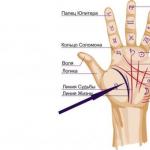Preferencijalna lista u Penzionom fondu. Da li je potrebno uz SZV-izvještaj o stažu dodatno dostaviti obrazac iz penzionog programa za povlaštena zanimanja? Da li je moguće ne koristiti PS “Lista lijekova” za pripremu Liste
Poslodavci čiji zaposleni obavljaju poslove koji im daju pravo na prijevremene penzije redovno prijavljuju Fondu PIO o dostupnosti takvih poslova. O kakvom se prijavljivanju radi, zašto je potrebno i kako ga treba dostaviti Fondu PIO, objasnićemo dalje.
Zašto nam je potrebno izvještavanje o “korisnicima”?
Obaveza osiguranika da izvještavaju o korisnicima nije utvrđena nikakvim regulatornim aktom, ne postoji jedinstveni obrazac za takvo izvještavanje, to je samo zahtjev Fonda PIO. Međutim, izvještaj Penzionom fondu za preferencijalna zanimanja se u većini regiona podnosi tromjesečno – po pravilu se podnosi istovremeno, ili nešto ranije, od ostatka „penzionog“ izvještaja.
Profesije koje omogućavaju primanje penzije ranije od opšte utvrđenog perioda su navedene u paragrafima. 1-18 sati 1 tbsp. 30 Zakona od 28. decembra 2013. br. 400-FZ - to su takozvane liste 1 i 2. Ali da bi zaposlenik dobio prijevremenu penziju, samo prisustvo njegove profesije na ovim listama nije dovoljno, već Takođe je neophodno da se navrši određene godine života i da ima dovoljno radnog iskustva, a poslodavac je u odnosu na te zaposlene dužan da uplaćuje doprinose za „penziono“ po posebnoj dodatnoj stopi. Za praćenje ovih pokazatelja potrebno je podnijeti izvještaj Fondu PIO za preferencijalna zanimanja.
Sastav izvještaja o preferencijalnim profesijama
Izveštaj poslodavca sadrži Spisak povlašćenih radnih mesta i Poimeničnu listu zaposlenih koji imaju pravo na prevremenu penziju. Na ]]> web stranici PFR-a ]]> da biste ih popunili, možete preuzeti besplatni program „Lista preferencijalnih profesija“.
Listu sastavljaju strukturni odjeli organizacije (odjeli, radionice, službe, itd.) i odražava, posebno, sljedeće pokazatelje:
- navedeni su nazivi preferencijalnih zanimanja koje ima osiguranik, a navedeni su i njihovi nazivi prema Sveruskom klasifikatoru;
- naveden je broj beneficija, prema kadrovskoj tabeli i stvarno radeći u izvještajnom periodu;
- naznačena je osnovica (šifra) penzijskog davanja, prema Klasifikatoru parametara za tražene računovodstvene informacije (Prilog br. 2 Procedura za popunjavanje obračuna RSV-1, odobrenog 16. januara 2014. godine Rešenjem Penzije). Fond Ruske Federacije br. 2p); Štaviše, šifre beneficija treba da se odražavaju samo ako su tokom perioda rada u uslovima koji daju pravo na prevremenu penziju, obračunani i uplaćeni doprinosi za „penziono“ osiguranje po dodatnoj tarifi;
- ako profesija pripada listama 1 i 2, tada je na listi naznačena njena šifra;
- ako je izvršena posebna procena uslova rada, naznačen je datum njenog sprovođenja i dodeljena klasa,
- navedeni su dokumenti koji potvrđuju računovodstvo takvog rada: raspored osoblja, kolektivni ugovor, nalozi, nalozi za rad, oprema koja se koristi, podaci o radnom vremenu itd. Uz izvještaj se prilažu kopije dokumenata, a ako se izvještaj dostavlja elektronski, onda se prilažu skenirani fajlovi dokumenata.
Poimenična lista kao dio izvještaja Fondu PIO za povlaštena zanimanja sadrži sljedeće lične podatke svakog zaposlenog koji ima beneficije i pokazatelje koji se odnose na njegovu profesiju:
- broj osiguranja zaposlenog (SNILS), prema potvrdi o osiguranju;
- prezime, ime i patronim;
- očekivani datum penzionisanja zaposlenog;
- naziv struke, radno mjesto, mjesto na listi 1. i 2. i zadatu klasu uslova rada, ako je vršeno posebno ocjenjivanje;
- naznačeni su datumi početka i završetka perioda rada u preferencijalnoj profesiji, kao i stepen zaposlenosti tokom radnog dana (puno radno vrijeme, nepuno radno vrijeme i sl.)
Usklađenost Izvještaja o preferencijalnim zanimanjima sa Obračunom RSV-1
Podsjetimo, izvještaj RSV-1 za 2016. godinu se posljednji put dostavlja Fondu PIO - najkasnije do 15. februara na papiru, a 20. februara u elektronskom obliku. Na osnovu rezultata izvještajnih perioda u 2017. godini, izvještaj o premijama osiguranja biće dostavljen poreskim organima na drugačijem, novom obrascu. Regionalne filijale Fonda PIO same određuju rokove za izvještavanje o preferencijalnim zanimanjima, obično 5-10 dana prije roka za podnošenje RSV-1.
Izvještaj Penzionom fondu Ruske Federacije o preferencijalnim profesijama može se podnijeti i u papirnoj formi ili putem posebnih komunikacijskih kanala putem Interneta, ovjeren elektronskim potpisom.
Podaci prikazani u obračunu RSV-1 i Izvještaju o korisnicima ne bi trebalo da se razlikuju. Za provjeru indikatora ovih izvještaja, na web stranici Penzijskog fonda postavljen je poseban program verifikacije „Pomirenje IP i spiskova“.
Lista preferencijalnih zanimanja - ovo su zakonom odobrene liste zanimanja koje daju pravo na određene beneficije. Osnova lista preferencijalnih zanimanja Formiran je sledeći kriterijum - priroda i stepen izloženosti štetnim faktorima (buka, fizički, hemijski, klimatski i dr.) na organizam radnika koji mogu nastati u tehnološkim i proizvodnim procesima. Pročitajte o zakonskoj regulativi ovog pitanja, suštini i karakteristikama lista preferencijalnih zanimanja.
Liste 1 i 2 preferencijalne profesije
Uredbom Kabineta ministara SSSR-a „O odobravanju spiskova proizvodnje, rada, zanimanja, položaja i pokazatelja koji daju pravo na povlašteno penzijsko osiguranje“ od 26. januara 1991. br. 10, Lista 1 profesija sa posebno opasnim i posebno teškim uslovima rada i Listom 2 uvedena su zanimanja sa opasnim i teškim uslovima rada. Svrha uvođenja ovih lista je da se građanima zaposlenim na odgovarajućim poslovima obezbijedi pravo na prijevremenu starosnu penziju (po godinama).
Osim povlaštenog penzionisanja, ovi građani imaju pravo na dodatni godišnji odmor (član 117. Zakona o radu Ruske Federacije), povećane plate (član 147. Zakona o radu Ruske Federacije), skraćenje radnog vremena, dobijanje besplatnog vaučeri za lječilišta itd. Takve beneficije mogu biti predviđene u zakonodavnim i lokalnim (industrijskim) propisima. Potonji ne mogu ukinuti ili smanjiti beneficije koje se pružaju na nacionalnom nivou.
Usvajanjem relevantnih lista država garantuje licima čiji je rad povezan sa negativnim uticajem na zdravlje opasnih proizvodnih (tehnoloških) faktora, pravo na posebne penzije i socijalno osiguranje.
Ne znate svoja prava?
2 liste preferencijalnih zanimanja - u čemu je razlika?
Prilično je teško povući jasnu granicu između liste br. 1 i liste br. 2 bez pribjegavanja zakonu, jer se profesije na njima ponavljaju. Osnovna razlika između lista je stepen štetnog uticaja proizvodnih faktora na organizam radnika. Lista br. 1 uključuje koncept “posebno opasnih i teških uslova”, dok lista br. 2 odražava štetne/teške profesije bez karakteristike “posebno opasne”.
Iz ovoga proizilazi da profesije sa liste broj 2 predstavljaju manju opasnost po zdravlje radnika od zanimanja sa liste broj 1. Shodno tome, naknade za profesije sa različitih lista se razlikuju.
Profesije i beneficije prema listi br.1
| Lista preuzimanja br. 1 |
Sve profesije uključene na listu objedinjuje jedan glavni faktor - prisustvo posebno opasnih i štetnih uslova rada u takvim industrijama. Profesije su uključivale:
- Rudarski radnici.
- Radnici koji se bave proizvodnjom metala (crnih i obojenih), gasa i naftnih derivata, hemijske, građevinske, staklenih materijala i lekova.
- Radnici u oblasti zdravstva, transporta, štamparije.
- Druge profesije.
Prema listi br. 1, zaposleni imaju pravo na povlaštene penzije ako su ispunjeni sljedeći uslovi:
- Za muškarce - sa posebnim iskustvom (na relevantnom poslu) više od 10 godina, staž opšteg osiguranja - 20 godina, sa navršenim 50 godina života. Ako penzija po opštim uslovima zahteva da muškarac navrši 60 godina, onda se po povlašćenim uslovima smanjuje za 10 godina.
- Za žene - sa posebnim iskustvom (na relevantnom poslu) više od 7,5 godina, opšte osiguranje - 15 godina, sa navršenim 45 godina života. Ako penzija pod opštim uslovima zahteva da žena navrši 55 godina, onda se pod povlašćenim uslovima smanjuje za 10 godina.
Profesije i beneficije prema listi br.2
| Lista preuzimanja br. 2 |
Profesije su uključivale:
- Rudarski radnici.
- Radnici koji se bave proizvodnjom vatrostalnih materijala, okova, metala, hemikalija.
- Radnici uključeni u preradu metala, uglja, škriljevca.
- Radnici u oblasti komunikacija, prehrambene industrije, zdravstva i socijalnog osiguranja, te željezničkog saobraćaja.
Prema listi br. 2, zaposleni imaju pravo na posebno (preferencijalno) penzijsko osiguranje ako su ispunjeni sledeći uslovi:
- Za muškarce - posebno iskustvo (na relevantnom poslu) više od 12,5 godina, staž opšteg osiguranja - 25 godina. Starosna granica za odlazak u penziju za ovu grupu radnika je smanjena na 55 godina.
- Za žene - posebno iskustvo (na relevantnom poslu) više od 10 godina, staž opšteg osiguranja - 20 godina. Starosna granica za odlazak u penziju za ovu grupu radnika je smanjena na 50 godina.
dakle, lista preferencijalnih zanimanja pruža garancije građanima koji su radili (ili još rade) u teškim i opasnim industrijama za povlaštene penzije i socijalno osiguranje. Međutim, zakonodavstvo postavlja određene zahtjeve za primanje beneficija: da je zanimanje građanina na jednoj od lista preferencijalnih zanimanja (1 ili 2), da je navršio određenu dob i da ima određeni staž (osiguranje i poseban).
Korisnički vodič
softverski alat
“Lista preferencijalnih zanimanja preduzeća”
Verzija 2.0
Krasnojarsk, 2008
Uvod. 3
Korišćene notacije. 4
1. Kreiranje liste. 5
1.1 Kreiranje na osnovu Liste za prethodni izvještajni period. 5
1.2 Popunjavanje opštih podataka. 7
1.3 Uređivanje liste aktivnosti. jedanaest
1.4 Popunjavanje podataka o službenicima organizacije. 12
1.5 Dodavanje i uređivanje podataka o odjelima. 13
1.6 Rad sa prozorom “Division”. 15
1.6.1 Popunjavanje tabele kadrovskih pozicija. 18
1.6.2 Popunjavanje tabele liste imena. 21
1.6.3 Ažuriranje perioda rada.. 26
1.6.4 Potražite zaposlenog u imenskoj listi. 26
1.6.5 Pohranjivanje izmjena i završetak rada sa prozorom podjele. 29
2. Potražite zaposlenog po organizaciji. 33
3. Štampanje liste i statistike. 35
3.1 Štampanje liste. 35
3.2 Štampanje liste imena. 37
3.3 Štampanje izvještaja na Listi... 38
3.4 Štampanje izveštaja na listi imena. 39
4. Rad sa listom u XML formatu. 41
4.1 Čuvanje liste u XML fajl... 41
4.3 Kombinovanje nekoliko organizacionih lista u jednu. 45
4.4 Greške koje se javljaju prilikom učitavanja liste iz XML datoteke.. 46
6. Dodatne mogućnosti. 54
6.1 Korišćenje čarobnjaka za pripremu liste. 54
6.2 Rad sa nekoliko organizacija. 58
6.3 Istovremeni rad više korisnika. 59
7. Mogući problemi pri radu sa programom. 62
8. Često postavljana pitanja... 63
8.1 Dopunjavanje liste. 63
Broj zaposlenih 0,5; šta treba uneti u kolonu sa stvarnim brojem? 63
Kako ispraviti grešku: ispravkom ili originalnom listom? 63
Da li je moguće ne koristiti PS “Lista lijekova” za pripremu Liste? 63
Provjera podataka je onemogućena, zašto program i dalje prikazuje greške? 64
Klasifikator nema vrijednost koja mi je potrebna. Šta da radim? 64
8.2 Rad programa.. 64
Našao sam grešku u programu, kome da se obratim? 64
Da li je moguće raditi u MS Windows 98? 65
Uvod
Softverski alat „Lista preferencijalnih profesija preduzeća“ je namenjen za pripremu od strane osiguranika Liste poslova, profesija, pozicija, zaposlenja na kojima se osiguranicima daje pravo na prevremenu penziju u skladu sa članovima 27, 28 Saveznog zakona. - Federalni zakon “O radnim penzijama u Ruskoj Federaciji” (dole je lista).
Ovaj softverski alat je namijenjen za korištenje na radnim mjestima stručnjaka za ljudske resurse odgovornih za vođenje lične evidencije u preduzeću i omogućava im da obavljaju sljedeće funkcije:
· izrada i usklađivanje Liste poslova, zanimanja (pozicija) na kojima se zasniva pravo na prijevremenu raspodjelu radnih penzija;
· štampanje Liste u obliku standardnog uzorka;
· štampanje liste imena u obliku standardnog obrasca;
· dobijanje statistike sa izlazom na ekran i štampač
Korišćene notacije
Ovaj korisnički vodič koristi sljedeće konvencije:
Pažnja! - posebnu pažnju treba obratiti na tekst koji slijedi nakon takve riječi;
Tekst pored ovog simbola opisuje dodatne funkcije softvera.
1. Kreiranje liste
1.1 Kreiranje na osnovu Liste za prethodni izvještajni period
Lista se može pripremiti na osnovu dostupnih podataka za drugu izvještajnu godinu.
Ako je za prethodni period dostupna samo Lista u XML formatu, učitajte je u program (za više detalja pogledajte odeljak „Učitavanje liste iz XML datoteke“), promenite vrednost u polju „Izveštajna godina“ i napravite potrebne promjene kadrovskih pozicija i imenske liste.
Ako je Lista za prethodni izvještajni period već dostupna u programu „Lista lijekova“, možete započeti popunjavanje nove Liste za istu organizaciju, ali za drugu godinu, jednostavnim kopiranjem postojećih podataka. Da biste to uradili, kada ste na željenoj Listi, izaberite [Lista] > [Počni sa popunjavanjem nove liste] > [Za novu izveštajnu godinu] (Sl. 1.1.1)
https://pandia.ru/text/78/540/images/image003_159.gif" width="276" height="141 src=">
Slika 1.1.2. Unos izvještajne godine za novu Listu
Nakon klika na dugme „OK“, započinje proces generisanja nove liste na osnovu postojeće. Po završetku, biće prikazana odgovarajuća poruka i otvoriće se nova lista (slika 1.1.3).
https://pandia.ru/text/78/540/images/image005_58.jpg" width="409" height="356 src=">
Slika 1.1.4. Odabir liste za uređivanje:
prebacivanje između izvještajnih godina
1.2 Popunjavanje opštih podataka
Ukoliko nema podataka iz prethodnih izvještajnih perioda, izrada Liste počinje popunjavanjem opštih podataka o Listi i organizaciji (slika 1.2.1):

Slika 1.2.1. Kreiranje liste. Popunjavanje opštih podataka
opšte informacije o Listi:
· datum kompilacije – trenutni datum je podrazumevano postavljen, ali je moguća korekcija na drugi datum;
· datum sertifikacije radnih mjesta u organizaciji;
· izvještajnu godinu za koju se lista dostavlja;
· potpisivanje sporazuma sa sindikalnim odborom;
· vrsta Liste – početna (prilikom popunjavanja za početno dostavljanje Liste) ili korektivna (kada se godišnje podnose izmjene Liste).
opšte informacije o organizaciji:
· naziv kompanije;
· registarski broj organizacije u Penzionom fondu Rusije u formatu NNN-NNN-NNNNNN (na primjer, 002);
· lista tipova aktivnosti organizacije prema klasifikatoru – da biste naveli listu, potrebno je da kliknete na dugme sa tri tačke pored polja „Vrsta aktivnosti“ (Sl. 1.2.2). Za više informacija o kreiranju i uređivanju liste aktivnosti, pogledajte odjeljak „Uređivanje liste aktivnosti“;
Slika 1.2.2 Dugme za uređivanje vrste aktivnosti organizacije
· vrsta organizacije prema klasifikatoru;
· podaci o rukovodiocu, šefu kadrovske službe i predsedniku sindikalnog odbora - na glavnom obrascu (slika 1.2.1) možete navesti imena relevantnih službenika (slika 1.2.3).
Slika 1.2.3. Unošenje podataka o imenima službenika organizacije
Da biste uneli dodatne informacije (naziv radnog mesta i kontakt telefon), potrebno je da kliknete na dugmad “…” pored odgovarajućih polja (slika 1.2.4). Za više informacija o popunjavanju ovih podataka pogledajte odjeljak „Popunjavanje podataka o službenicima organizacije“
Slika 1.2.4. Dugmad za otvaranje prozora za unos i uređivanje podataka o službeniku
· periodi grejne sezone;
· periodi perioda plovidbe.
Pažnja! Polja označena podebljanim slovima dužna je da popuni osiguranik (u nedostatku obaveznih podataka, spremanje je nemoguće).
Da biste sačuvali unete opšte podatke o Listi i organizaciji, potrebno je da kliknete na dugme „Sačuvaj“. Prije pohranjivanja provjerava se ispravnost unesenih podataka i, ako se otkrije greška, prikazuje se odgovarajuća poruka (na primjer, „Navedite vrstu djelatnosti organizacije!“), a pohranjivanje se ne vrši. Ako je spremanje uspješno, na dnu prozora se pojavljuje odgovarajuća informativna poruka (slika 1.2.5)
Slika 1.2.5. Natpis koji označava uspješno pohranjivanje podataka
Kada kliknete na dugme "Zatvori", pohranjivanje se neće izvršiti i program će biti zatvoren.
1.3 Uređivanje liste aktivnosti
Prozor za odabir tipova aktivnosti namijenjen je generiranju liste vrsta aktivnosti organizacije ili odjeljenja. Osnova za formiranje liste je poseban klasifikator. Organizacija (i divizija) može imati nekoliko vrsta aktivnosti istovremeno.
Prozor sadrži tri oblasti (slika 1.3.1): sa leve strane nalazi se klasifikator aktivnosti (nalazi se ispod natpisa „Moguće vrste aktivnosti“), na desnoj strani prozora je oblast u kojoj se Postavljene su vrste aktivnosti koje su odabrane za organizaciju (odjel), au centru se nalaze dva dugmeta “Odaberi” i “Ukloni”.

Slika 1.3.1. Prozor "Odaberi aktivnosti"
Da biste naznačili koju vrstu aktivnosti organizacija (odjel) ima, u lijevoj listi pronađite naziv željene vrste, odaberite ga klikom miša, a zatim kliknite na dugme „Odaberi“ (Sl. 1.3.2). Naziv aktivnosti će sada biti u desnom delu prozora na listi odabranih.

Slika 1.3.2.. Odabir aktivnosti iz klasifikatora
Da biste uklonili vrstu aktivnosti sa liste odabranih, odaberite je na desnoj listi i kliknite na dugme „Ukloni“. Vrsta aktivnosti će se pomjeriti s desne liste na lijevo.
Možete premjestiti vrstu aktivnosti s jedne liste na drugu dvostrukim klikom na naziv odgovarajuće vrste.
Ako, kada pritisnete tipke “Odaberi” ili “Ukloni”, prikazuje se poruka “Odaberite aktivnost!”. i ništa se drugo ne dešava, to znači da ste zaboravili da izaberete vrstu aktivnosti koja vam je potrebna sa desne ili leve liste pre nego što pritisnete dugme. Zatvorite okvir za poruku tako što ćete kliknuti na OK, odaberite aktivnost sa liste i pokušajte ponovo.
Klikom na dugme “OK” potvrdit ćete promjene napravljene na listi i zatvoriti prozor “Select Activities”. Dugme Otkaži jednostavno zatvara prozor bez primjene ikakvih promjena.
1.4 Popunjavanje podataka o službenicima organizacije
Podaci o službenicima organizacije unose se u poseban prozor koji se otvara klikom na dugme "..." koje se nalazi pored polja "Rukovodilac", "Šef HR" i "Predsedavajući PC" (Sl. 1.2.4). Kao rezultat, pojavit će se prozor u kojem možete navesti prezime, ime i patronimiju odgovarajućeg službenika, njegovu poziciju i kontakt telefon (slika 1.4.1).
Pažnja! Za šefa HR odjela obavezno navesti kontakt telefon!

Slika 1.4.1.. Prozor za unos podataka o službeniku (u ovom slučaju o rukovodiocu)
Klikom na dugme “OK” sačuvat će se uneseni podaci i vratiti se u glavni prozor na karticu “Opći podaci”.
Klikom na dugme “Otkaži” možete jednostavno zatvoriti ovaj prozor bez spremanja unesenih promjena.
1.5 Dodavanje i uređivanje podataka o odjelima
Nakon što unesete opšte informacije o Listi i organizaciji, možete započeti rad sa odjelima. Za to je namjenjena kartica “Po odjeljenjima” (slika 1.5.1). Ovdje je tabela odjela za koje su već uneseni podaci. Tabela sadrži pet kolona: broj jedinice, naziv jedinice, naziv lokacije, broj radnih mjesta (profesija) prikazanih za ovu jedinicu, broj zaposlenih naveden u nazivnoj listi jedinice. Redoslijed redova u tabeli može se mijenjati (sortirati). Za to postoje posebni prekidači, klikom na koji možete odabrati vrstu sortiranja: po broju odjeljenja, po nazivu, po nazivu lokacije (prodavnice), po broju kadrovskih mjesta u odjelu, po broju zaposlenih. Podrazumevano, odjeli su sortirani po nazivu.
https://pandia.ru/text/78/540/images/image017_39.gif" align="left" width="21" height="77">Također možete otvoriti prozor za uređivanje informacija o odjelu dvostrukim -klikom na red tabele.
1.6 Rad sa prozorom “Division”.
Kada kliknete na dugme “Dodaj podjelu” ili “Uredi podatke o podjeli” u glavnom prozoru programa na kartici “Po podjelama” (slika 1.5.1), otvara se prozor prikazan na slici 1. 1.6.1 i 1.6.2. Ovaj prozor je namijenjen za unos podataka o odjelu (prodavnici) koji ima preferencijalna zanimanja.
https://pandia.ru/text/78/540/images/image019_39.gif" alt=" Oblačić 3 (sa obrubom): lista grešaka u popunjavanju" width="228" height="61">!}  .jpg" width="470" height="386 src=">
.jpg" width="470" height="386 src=">
Slika 1.6.2 Prozor za unos podataka o odjeljenju.
Kartica “Pozicije i lista imena”
Kartica “Pozicije i lista imena” sadrži dvije tabele (slika 1.6.2):
· tabela kadrovskih pozicija za preferencijalna zanimanja za ovu jedinicu;
· tabela poimeničnog spiska službenika službenika zaposlenih na radnim mjestima koja imaju pravo na povlaštenu penziju.
Visina tablica se može podesiti povlačenjem gore i dolje separatora - čvrste horizontalne zelene trake koja se nalazi ispod tabele radnih mjesta i ispod tabele sa spiskom imena.
Iznad tabele sa spiskom imena nalaze se dva dugmeta: „Pronađi zaposlenog“, dizajnirana za brzu pretragu u listi imena (pogledajte odeljak 1.6.4 „Traženje zaposlenog“) i dugme „Ažuriraj periode“ (odeljak 1.6.3 ).
Na dnu prozora nalaze se tri dugmeta: “Sačuvaj”, “Sačuvaj i zatvori” i “Zatvori”. Dugme “Sačuvaj” je namijenjeno za međufiksiranje unesenih podataka o odjeljenju; Prozor se ne zatvara. Kada kliknete na dugme „Sačuvaj i zatvori“, podaci se pohranjuju, trenutni prozor se zatvara i vraćate se u glavni prozor programa. Klikom na dugme Zatvori će jednostavno zatvoriti trenutni prozor bez čuvanja promena.
1.6.1 Popunjavanje tabele kadrovskih pozicija
Prilikom popunjavanja tabele morate unijeti podatke o:
· naziv struke (pozicije) prema kadrovskoj tabeli;
· broj zaposlenih sa punim radnim vremenom po zanimanju (može biti pozitivan razlomak)
· stvarni broj zaposlenih (može biti samo cijeli broj)
Ako planirate popuniti listu zaposlenika po imenu, onda ne morate navesti stvarni broj - on će se automatski izračunati prilikom spremanja podataka o odjelu.
· o najmanje jednom osnovu za naknadu koja daje pravo na prijevremenu dodjelu penzije; Ukupno se za jedno radno mjesto mogu navesti do tri razloga za beneficije, ali je obavezno popuniti najmanje jednu kolonu sa naslovom „Osnove za beneficije“;
· ako zanimanje spada na Liste br. 1 i 2, morate navesti šifru zanimanja; za druge se ne može popuniti;
· datum upisa u kadrovsku tabelu – datum kada je pozicija upisana u kadrovsku tabelu.
U tabelu se unose i sljedeći podaci:
· naziv prema OKPDTR - za radnike - naziv struke prema ETKS; za zaposlene - naziv radnog mjesta prema OKPDTR;
Nagoveštaj možete koristiti prilikom popunjavanja naziva prema OKPDTR, ako zanimanje pripada listama br. 1, 2: prvo izaberite osnovicu za penziju (npr. 27-1), zatim izaberite šifru zanimanja (za na primjer, 1071300a-19362):

nakon toga, prilikom popunjavanja naziva prema OKPDTR, možete odabrati naziv iz klasifikatora:

· opis prirode posla na ovom radnom mjestu (profesije) i (ili) dodatnih faktora za prijevremeno penzionisanje;
· naziv prateće dokumentacije - dokumenata koji odražavaju računovodstvo obavljenog posla i sadrže podatke o prirodi i uslovima rada radnika u ovoj profesiji;
· vrsta promjene pozicije liste – označava se da li je lista korektivne prirode.
Unos podataka počinje navođenjem zanimanja, naziva struke prema OKPDTR i tako od ćelije do ćelije. Možete preći na sljedeću ćeliju pritiskom na tipku Enter. Razlozi za penziju se biraju sa liste mišem (Sl. 1.6.1.1) ili pritiskom na tastere kursora # i $. Također je moguće unijeti podatke direktno u ćeliju - glavna stvar je da unesena vrijednost bude prisutna na listi. Vrednosti za poziciju na listama br. 1, 2 i tip promene se takođe biraju sa liste.

Slika 1.6.1.1.. Unošenje podataka na osnovu pogodnosti odabirom vrijednosti sa liste
Pored tabele sa kadrovskim pozicijama nalaze se dva dugmeta. Namijenjeni su za dodavanje i brisanje redova u tabeli..gif" width="23" height="25 src="> će dovesti do brisanja pozicije (prije brisanja program traži potvrdu brisanja).
Pažnja!
Pažnja! Ako u rasporedu rada odeljenja postoji radno mesto za čiji rad su potrebni različiti uslovi rada u toku jednog perioda rada (neki posao je po 27-1, neki po 27-2), onda je takva profesija ušao dvaput sa različitim osnovama i šiframa prema listama br. 1, 2, ali sa istim imenom i brojem zaposlenih (slika 1.6.1.2). Ubuduće, prilikom štampanja Liste, takva profesija će se jednom uključiti u ukupan broj.

Slika 1.6.1.2. Popunjavanje Liste ako jedno radno mjesto uključuje rad pod različitim uslovima rada
1.6.2 Popunjavanje tabele liste imena
Imenska lista mora sadržavati osnovne podatke o zaposlenom i periodima njegovog rada. Možete odrediti nekoliko radnih perioda za jednog zaposlenog. Svaki radni period je zaseban red u tabeli liste imena. Radi vizuelnog razlikovanja, redovi tabele su obojeni u dve boje - zelena i bela. Zelena boja označava staž zaposlenog i prvi njegov radni period; Bijele linije iza zelene linije su preostali periodi rada iste osobe (slika 1.6.2.1).

Slika 1.6.2.1. Unošenje podataka u imensku listu ako zaposleni ima više od jednog perioda rada
Dakle, procedura za rad sa tabelom liste imena je sledeća:
· Ako zaposleni su radili cijeli izvještajni period bez prekida, u tabelu se upisuje njegov broj osiguranja, prezime, ime, patronim i datum penzionisanja. Početak i kraj perioda rada se označavaju kao početak i kraj izvještajnog perioda, odnosno datum početka i završetka rada. Upisati podatke o njegovom radnom mjestu prema radnoj knjižici (neobavezno) i naziv struke prema kadrovskoj tabeli. Zatim se navodi najmanje jedan osnov za penziju (istovremeno su dozvoljena do tri razloga) i pozicija na listama br. 1, 2 (ako profesija spada u ove liste). Takođe za nastavnike i doktore, naznačen je udio stope (može biti razlomak, ali ne može biti veći od 2). U posljednje ćelije reda upisuje se broj sati za radni staž i napomena za ovog radnika. Zatim možete preći na novi red i unijeti podatke o sljedećem zaposleniku.
· Ako je zaposleni tokom izvještajnog perioda radio s prekidima ili na različitim pozicijama, zatim prvo upisuje podatke o njegovom broju osiguranja, prezimenu, imenu, patronimu, datumu odlaska u penziju i datumu završetka i početka prvog radnog staža u izvještajnom periodu. Navodi se i naziv radnog mjesta prema radnoj knjižici (fakultativno) i naziv struke prema kadrovskoj tabeli pod kojom je zaposlenik radio u ovom periodu. Zatim se navodi najmanje jedan osnov za penziju (istovremeno su dozvoljena do tri razloga) i pozicija na listama br. 1, 2 (ako profesija spada u ove liste). Takođe za nastavnike i doktore, naznačen je udio stope (može biti razlomak, ali ne može biti veći od 2). U posljednje ćelije reda upisuje se broj sati za radni staž i napomena za ovaj period rada.
Prilikom popunjavanja liste imena možete koristiti podatke koji su prethodno uneseni u tabelu pozicija. Da biste to učinili, odaberite željenu stavku sa padajuće liste u koloni „Pozicija” ili „Profesija prema spisku osoblja” i pritisnite Enter.

Informacije o osnovi beneficija i pozicijama na listi br. 1, 2 automatski će se ubaciti u potrebne ćelije:
https://pandia.ru/text/78/540/images/image034_9.jpg" width="623" height="125 src=">

Slika 1.6.2.2.. Tabela liste imena i dugme za dodavanje drugog radnog perioda
Nakon što kliknete na ovo dugme, ispod trenutne linije pojaviće se još jedna linija, belo obojena. Automatski će duplirati broj osiguranja zaposlenog, prezime, ime, patronim i datum penzionisanja (Slika 1.6.2.3).

Slika 1.6.2.3 Linija za unos novog radnog perioda u ime i prezime zaposlenih
Sve što treba da uradite je da unesete karakteristične podatke o drugom periodu rada. Nakon navođenja potrebnih podataka, ako zaposlenik ima drugi period rada, kliknite na dugme - pojavit će se nova bijela linija za unos sljedećeg perioda rada. Ako zaposlenik nema više radnih perioda, možete preći na sljedeći (zeleni) red tabele i početi unositi podatke o sljedećem zaposleniku.
Ako prilikom unosa podataka u tabelu liste imena, trebate dodati period rada, jednostavno pritisnite tipku F7.
Pored tabele sa spiskom imena nalaze se tri dugmeta: „Dodaj zaposlenog“, „Dodaj radni period“ i „Izbriši red“ (Sl. 1.6.2.3).
https://pandia.ru/text/78/540/images/image039_16.gif" alt="Callout 3 (sa obrubom): Dodaj period rada" width="240" height="78">!} 

Slika 1.6.2.3. Dugmad za rad sa tabelom liste imena
Klikom na dugme „Dodaj zaposlenog“ pojaviće se zelena linija u tabeli sa imenima za unos podataka o zaposlenima ispod trenutno označene linije. Dugme „Dodaj radni period“ služi za dodavanje drugog radnog perioda za trenutnog zaposlenog. Pomoću dugmeta „Izbriši liniju“ možete izbrisati red sa pogrešno unesenim podacima kako o zaposlenom (zelene linije), tako i o pojedinim periodima rada zaposlenog (bele linije). Istovremeno, ako izbrišete red sa zaposlenikom koji ima više od jednog radnog perioda, tada će se uz odabranu liniju izbrisati i periodi rada koji se odnose na ovu osobu. U svakom slučaju, prije brisanja, program traži potvrdu operacije koja se izvodi.
Pažnja! Sve promjene koje izvršite, uključujući i brisanje redova, bit će zabilježene samo ako, nakon završetka rada s podjelom, pritisnete dugme „Sačuvaj i zatvori“ (ili dugme „Sačuvaj“) koje se nalazi na dnu prozora „Podela“ ( Slika 1.6.1).
1.6.3 Ažuriranje perioda rada
Lista imena koja se odnose na periode rada može se automatski ažurirati za novi izvještajni period. U tu svrhu postoji posebno dugme u prozoru za uređivanje informacija o jedinici ![]() . Kada kliknete na ovo dugme, program od vas traži da navedete godinu u kojoj treba ažurirati datume. Nakon toga, svi periodi rada će biti prebačeni u ovu izvještajnu godinu.
. Kada kliknete na ovo dugme, program od vas traži da navedete godinu u kojoj treba ažurirati datume. Nakon toga, svi periodi rada će biti prebačeni u ovu izvještajnu godinu.
Pažnja! Ažuriranje perioda će stupiti na snagu tek kada se podaci odjela uspješno pohrane.
1.6.4 Traženje zaposlenog u imenskoj listi
Prozor za uređivanje informacija o odeljenju pruža mogućnost brzog traženja zaposlenog u imenskoj listi koristeći parametre kao što su broj osiguranja, prezime, ime ili naziv profesije. Podrazumevano, polja za unos pojmova za pretragu su skrivena. Da biste ih videli, potrebno je da kliknete na dugme „Pronađi zaposlenog“ koje se nalazi iznad tabele sa spiskom imena (slika 1.6.4.1). Ponovnim klikom na ovo dugme možete sakriti polja za pretragu.
https://pandia.ru/text/78/540/images/image044_9.jpg" width="450"height="179 src=">
1. Unesite tekst “027” u polje “Broj osiguranja”;
kursor u tabeli je postavljen na prvi pronađeni unos
https://pandia.ru/text/78/540/images/image046_8.jpg" width="456" height="179 src=">
3. Prilikom unosa sljedećeg znaka u polje “Prezime”.
tekst postaje crven - ništa nije pronađeno prema navedenim uslovima
Slika 1.6.4.2. Primjer pretraživanja na listi imena: traženje zaposlenika čiji broj osiguranja počinje sa "027" i čije prezime je "Temushko"
Pored polja za pretragu nalazi se dugme (idite na sledeći red koji ispunjava navedene kriterijume). Ovo dugme vam omogućava da pređete na sledeći pronađeni unos. Na primjer, ako odaberete profesiju sa padajuće liste, kursor u tabeli će biti na prvom zaposleniku sa tom profesijom. Da biste prešli na sledećeg zaposlenog, kliknite na dugme.
1.6.5 Pohranjivanje promjena i izlazak iz prozora podjele
Rezultate rada na formiranju Liste i imenske liste za odjel možete snimiti klikom na dugme „Sačuvaj“ ili dugme „Sačuvaj i zatvori“ (u drugom slučaju, nakon snimanja, otvara se prozor za uređivanje podataka o odjeljenju će biti zatvoreno). Ako se izvrši međusnimanje (dugme „Sačuvaj”), onda ako nema grešaka, natpis na dugmetu će se privremeno promeniti u „Uspešno sačuvano” kao dokaz izvršene radnje.
Isključivanje prozora podjele može završiti na jedan od sljedećih načina:
· pohranjivanje unesenih ili izmijenjenih podataka klikom na dugme “Sačuvaj i zatvori” koje se nalazi na dnu prozora; u ovom slučaju, trenutni prozor se zatvara i vraća u glavni prozor programa;
· poništavanje izvršenih izmjena (ili poništavanje unesenih podataka) i zatvaranje trenutnog prozora i povratak na glavni prozor programa; nastaje kada kliknete na dugme “Zatvori” koje se nalazi na dnu prozora, ili kada kliknete na standardno dugme sa krstićem koje se nalazi u gornjem desnom uglu prozora.
Neposredno prije izvođenja operacije pohranjivanja, uneseni podaci se provjeravaju na potpunost i ispravnost. Ako neki traženi podaci nedostaju ili program otkrije bilo kakve nedosljednosti, spremanje se neće izvršiti i pojavit će se poruka o grešci (slika 1.6.5.1); Nakon zatvaranja prozora sa porukom, program će čekati da se nedosljednosti isprave. Šta tačno treba ispraviti možete saznati iz liste grešaka (slika 1.6.1). Klikom na poruku o grešci će se kursor postaviti na lokaciju na kojoj se greška dogodila.

Slika 1.6.5.1. Programska poruka ako je spremanje podataka nemoguće:
Također, prije snimanja program provjerava jedinstvenost unesenog broja odjeljenja i naziva lokacije. Ako je jedinstvenost narušena, poruka prikazana na Sl. 1.6.5.2.

Slika 1.6.5.2. Programska poruka ako je jedinica koja se pohranjuje već prisutna na listi organizacija
Poruka prikazana na sl. 1.6.5.2, znači da su uneseni broj pododjeljka i naziv lokacije već prethodno uneseni u Listu (unutar Liste kombinacija broja pododjeljka/naziv lokacije ne može se pojaviti više od jednom).
Ako u podacima nisu pronađene greške, prozor “Divizija” će se zatvoriti, promjene će biti sačuvane i vratit ćete se u glavni prozor programa.
Provjera kompletnosti i ispravnosti podataka može se onemogućiti. Da biste to uradili, u glavnom prozoru programa izaberite [Program] > [Opcije...] (slika 1.6.5.3)
Pažnja! Preporučljivo je isključiti provjeru samo u ekstremnim slučajevima kada radite s velikim količinama podataka (na primjer, veliki broj zaposlenih na popisu imena svakog odjela). Neprovjera grešaka u popunjavanju Liste može rezultirati davanjem netačnih podataka Penzionom fondu.
https://pandia.ru/text/78/540/images/image051_7.jpg" width="554" height="334 src=">
Slika 1.6.5.4. Prozor parametara rada programa
Nakon dovršetka gore navedenih koraka, u prozoru za uređivanje informacija o odjeljenju će se pojaviti podsjetnik o isključenoj provjeri (Sl. 1.6.5.5). Provjeru možete ponovo omogućiti ili u prozoru „Opcije rada programa“ (Sl. 1.6.5.4), ili klikom na podsjetnik u prozoru odjeljenja (Sl. 1.6.5.6).
Slika 1.6.5.5. Podsjetnik na nedostatak provjere podataka o potpunosti i ispravnosti
https://pandia.ru/text/78/540/images/image054_14.gif" width="22" height="21">, koji se nalazi na alatnoj traci (slika 2.1)
https://pandia.ru/text/78/540/images/image056_5.jpg" width="556" height="364 src=">
Slika 2.2.. Prozor za pretragu zaposlenih.
Prikaz rezultata pretrage za prezime "Ivanov"
Ako ne navedete nijedan kriterij pretraživanja i kliknete na dugme “Pronađi!”, program će prikazati listu svih zaposlenih u organizaciji. Imajte na umu da ako je lista velika, to može potrajati dosta vremena.
Rezultati pretrage se mogu odštampati (dugme „Odštampaj“). Kada se odštampa, lista zaposlenih se grupiše po odeljenjima.
Dugme “Idi u odjel”, koje se nalazi na dnu prozora, omogućava vam da odete u prozor za uređivanje informacija o odjelu kojem ovaj zaposlenik pripada. Dvostruki klik na liniju u tabeli rezultata pretrage daje isti rezultat. Prilikom otvaranja prozora odjeljenja, kursor u tabeli sa imenima bit će na željenom zaposleniku.
3. Štampanje liste i statistike
Možete pregledati svoj dokument prije štampanja. Da bi to uradio, program otvara poseban prozor u kojem možete poslati dokument na štampanje (dugme na traci sa alatkama koje se nalazi na vrhu prozora za pregled) ili sačuvati dokument u RTF datoteku (dugme https://pandia. ru/text /78/540/images/image060_5.jpg" width="554 height=334" height="334">
Slika 3.1.1. Odabir redoslijeda po odjeljenjima prilikom štampanja Liste
Listu preferencijalnih zanimanja možete odštampati na dva načina:
· klikom na dugme na alatnoj traci glavnog prozora (slika 3.1.2)
https://pandia.ru/text/78/540/images/image062_7.jpg" width="586 height=110" height="110">
Slika 3.1.3. Stavka menija za otvaranje prozora za pregled liste prije štampanja
Kao rezultat, otvoriće se prozor za pregled liste (slika 3.1.4)
Slika 3.1.4. Prozor za pregled liste
3.2 Štampanje liste imena
Prije ispisa liste imena, možete odabrati redoslijed sortiranja odjela i zaposlenika u štampanoj verziji. To se može učiniti odabirom stavke menija [Program] > [Opcije...]. Na kartici „Štampanje“ podesite željeni redosled (slika 3.2.1) i kliknite na dugme „Primeni“.

Slika 3.2.1. Odabir redoslijeda sortiranja za odjele i zaposlenike
prilikom štampanja liste imena
Možete odštampati listu imena odabirom stavke menija [Print] > [Print list of names]. (Sl. 3.2.2) ili klikom na odgovarajuće dugme na traci sa alatkama (Sl. 3.2.3)

Slika 3.2.2. Stavka menija za otvaranje prozora za pregled liste imena pre štampanja

Slika 3.2.3 Dugme na traci sa alatkama za otvaranje prozora za pregled liste imena pre štampanja
Kao rezultat, otvoriće se prozor za pregled liste imena (slika 3.2.4).

Slika 3.2.4. Prozor za pregled liste imena
Pomoću ovog prozora možete pogledati dokument koji će biti odštampan. Da biste započeli štampanje, kliknite na dugme na traci sa alatkama koje se nalazi na vrhu prozora.
3.3 Štampanje izvještaja na Listi
Ovaj softverski alat vam omogućava da dobijete izvještaj o Listi sa sljedećim informacijama prikazanim na ekranu i štampaču: broj zanimanja istog naziva (ukupno) uključujući po odjeljenjima.
Za pregled i ispis takvog izvještaja možete koristiti sljedeću metodu:
· kliknite na dugme na alatnoj traci glavnog prozora (slika 3.3.1)

Slika 3.3.1. Dugme za otvaranje prozora za pregled lista izvještaja prije štampanja
· izaberite stavku menija [Ispis] > [Odštampaj izveštaj prema listi] (Sl. 3.3.2)

Slika 3.3.2. Stavka menija za otvaranje prozora za pregled lista izveštaja pre štampanja
Kao rezultat, otvorit će se prozor za pregled izvještaja Liste. Pomoću ovog prozora možete pogledati dokument koji će biti odštampan. Da biste započeli štampanje, kliknite na dugme na traci sa alatkama koje se nalazi na vrhu prozora.
3.4 Štampanje izveštaja na osnovu liste imena
Ovaj softverski alat vam omogućava da dobijete izveštaj o listi imena sa sledećim informacijama prikazanim na ekranu i štampaču: broj zaposlenih na datoj poziciji u izveštajnom periodu (ukupno) kao i po odeljenjima.
Da biste pregledali i odštampali takav izveštaj, potrebno je da izaberete stavku menija [Štampaj] > [Odštampaj izveštaj po listi imena] (Sl. 3.4.1)

Slika 3.4.1. Stavka menija za otvaranje prozora za pregled liste izveštaja pre štampanja

Slika 3.4.2. Dugme na traci sa alatkama za otvaranje prozora za pregled liste izveštaja pre štampanja
Kao rezultat, otvoriće se prozor za pregled izveštaja na listi imena (slika 3.4.3). Koristeći ovaj prozor možete pogledati dokument koji će biti odštampan..jpg" width="552 height=343" height="343">
Slika 3.4.3 Prozor za pregled izvještaja na listi imena prije štampanja
4. Rad sa listom u XML formatu
4.1 Pohranjivanje liste u XML datoteku
Uneseni podaci o preferencijalnim profesijama (Lista) organizacije mogu se sačuvati kao XML fajl za dostavljanje Penzionom fondu. Rezultirajuća datoteka će ispuniti zahtjeve za format liste.
Slika 4.1.1. Dugme za spremanje liste u XML datoteku

Slika 4.1.2. Stavka menija za čuvanje liste u XML fajlu
Pažnja! Prije spremanja Liste u XML datoteku, program vrši provjeru ispravnosti podataka radi ranog otkrivanja grešaka (prije podnošenja Liste Penzionom fondu). Kao rezultat provjere (ako se pronađu greške), pojavit će se lista pronađenih nedosljednosti (slika 4.1.3). Sve dok se sve navedene greške ne eliminišu, spremanje liste u XML datoteku neće biti moguće.

Slika 4.1.3. Listajte prozor za preliminarnu provjeru. Prikazuje se lista grešaka pronađenih na listi.
.gif" width="117" height="105">
Slika 4.1.4. Odabir foldera za spremanje liste u XML datoteku
Nakon što je datoteka sačuvana, program prikazuje informativnu poruku (slika 4.1.5) o uspješnom čuvanju i nudi pregled rezultirajuće datoteke.

Slika 4.1.5. Poruka o uspješnom pohranjivanju Liste
Ako potvrdite pregled (kliknite OK), otvoriće se prozor programa za pregled XML datoteka (slika 4.1.5). Nakon upoznavanja, možete jednostavno zatvoriti ovaj prozor.
Pažnja! Ako ste nakon obavljanja operacije pohranjivanja u XML datoteku izvršili bilo kakve izmjene na Listi, onda prije podnošenja Liste Penzionom fondu, ponovo sačuvajte datoteku (kako bi se promjene koje ste napravili odrazile na XML fajl) .

Slika 4.1.5. Pregled liste sačuvane u XML datoteci
4.2 Učitavanje liste iz XML datoteke
Program pruža mogućnost preuzimanja liste iz postojeće XML datoteke. Ova funkcija će vam možda trebati ako, na primjer, već imate generiranu listu u obliku datoteke i trebate izvršiti bilo kakve promjene. U tom slučaju, učitajte listu iz datoteke, izvršite potrebna podešavanja i sačuvajte uređenu listu u datoteku. Pored toga, možda će vam trebati funkcija preuzimanja ako ste ponovo instalirali program „Lista preferencijalnih profesija preduzeća” i želite da nastavite da radite sa listom dostupnom u datoteci.
Da biste preuzeli listu iz datoteke, kliknite na dugme https://pandia.ru/text/78/540/images/image084_3.jpg" width="587" height="90">
Slika 4.2.1. Dugme za učitavanje liste iz XML datoteke

Slika 4.2.2. Stavka menija za učitavanje liste iz XML datoteke
Kao rezultat, otvorit će se prozor za odabir datoteke za preuzimanje. Nakon što je datoteka odabrana, datoteka će biti provjerena kako bi se osiguralo da odgovara traženom formatu i ako se pronađu greške, prikazat će se poruka koja ukazuje na lokaciju greške. Ako je provera usklađenosti sa formatom bila uspešna, prikazaće se poruka sa informacijama o nazivu organizacije i godini izveštavanja liste koja je prikazana u datoteci (slika 4.2.3).

Slika 4.2.3. Prozor za potvrdu za učitavanje liste iz datoteke
Klikom na dugme “OK” preuzima se datoteka i prikazane primljene informacije u glavnom prozoru programa.
4.3 Kombinovanje nekoliko organizacionih lista u jednu
Ako se lista organizacije priprema na različitim računarima koji nisu povezani lokalnom mrežom, oni se kasnije mogu kombinovati u jednu. Spajanje lista može se izvršiti na nivou podjele, odnosno ako se u datoteci pronađe podjela koja nije u postojećoj Listi, program će ponuditi njihovo učitavanje. Ne postoji odredba za spajanje spiskova imena ili radnih mjesta u istoj jedinici.
Da biste spojili liste, potrebno je da izaberete fajl sa listom za spajanje (sl. 4.2.1 ili 4.2.2). Program će analizirati datoteku i pokazati listu odjela koji se mogu učitati (slika 4.3.1)
https://pandia.ru/text/78/540/images/image088_2.jpg" width="377" height="122">
Slika 4.4.1. Prozor koji vas obavještava da u operativnom sistemu nedostaje potrebna komponenta
Kliknite "OK" i pričekajte da se proces instalacije završi. Zatim pokušajte ponovo preuzeti datoteku inventara. Ako je komponenta uspješno instalirana i preuzeta lista ne sadrži greške, vidjet ćete informativnu poruku prikazanu na Sl. 4.2.3 ili na Sl. 4.3.1.
Ako vidite poruku kao na sl. 4.4.2, dakle, instalacija komponente iz nekog razloga nije bila uspješna. U ovom slučaju:

Slika 4.4.2. Informacijski prozor
· proverite da li su zahtevi za operativni sistem ispunjeni - na Windows 98 operativnim sistemima preuzimanje Liste je nemoguće (za više detalja pogledajte uputstva za instalaciju, odeljak „Hardverski i softverski zahtevi“);
· ako su zahtevi za operativni sistem ispunjeni, pokušajte sami da instalirate potrebnu komponentu: iz menija „Start“ operativnog sistema izaberite [Start] > [Programi] > [Lista preferencijalnih zanimanja] > [Instaliraj Windows Installer ažuriranje]; Nakon uspješnog završetka instalacije komponente WindowsInstaller, pokrenite instalaciju komponente MSXML 6.0 ([Start] > [Programi] > [Lista preferencijalnih zanimanja] > [Instaliraj ažuriranje MSXML 6/0]).
Ako vidite poruku sličnu poruci na slici 4.4.3, to znači da postoje greške na listi koju preuzimate. U ovom slučaju, u Listi je datum početka perioda rada naveden u pogrešnom formatu: format datuma za Listu DD. MM. GGGG, odnosno datum mora koristiti separator "." (tačka) umjesto "/" (kosa crta).

Slika 4.4.3. Poruka o grešci u formatu liste za preuzimanje: nepodudaranje formata datuma
Drugi primjer greške u formatu je poruka prikazana na sl. 4.4.4. Na ovoj Listi jedan od zaposlenih ima udio stope veći od maksimalnog (u Listi za preuzimanje - 3, dozvoljeno - ne više od 2)

Slika 4.4.4. Poruka o grešci o formatu preuzete liste:
udio plate jednog od zaposlenih je više nego dozvoljen
Takve greške se mogu eliminisati ako otvorite datoteku List (sa XML ekstenzijom) u bilo kojem uređivaču teksta i pronađete pogrešan fragment, a zatim ga ispravite na ispravan. Za traženje fragmenta koristite funkciju pretraživanja dostupnu u bilo kojem uređivaču teksta. Pretražite po ruskom nazivu navedenom u trećem redu poruke o grešci (za sliku 4.4.3 to je “DateStart”, za sliku 4.4.4 je “Rate”)
Druga vrsta greške je poruka prikazana na sl. 4.4.5. Pojavljuje se kada pokušate učitati listu koja je već preuzeta (ili je prethodno generirana). U tom slučaju pročitajte cijelu poruku o grešci i postupite prema uputama u ovom prozoru. Ako ste pretpostavili da preuzeta datoteka treba da sadrži podjele koje nisu bile na postojećoj Listi (Liste su trebale biti spojene), onda takva poruka znači da ili datoteka ne sadrži nove podjele, ili u preuzetoj datoteci numeraciju divizije ponavlja numeraciju u postojećoj Listi.

Slika 4.4.5. Poruka o grešci koja se pojavljuje kada je lista već učitana u program
5. Učitavanje liste imena iz datoteke
5.1 Učitavanje liste imena iz individualne informativne datoteke
Program pruža mogućnost preuzimanja liste zaposlenih po imenima iz datoteke sa prethodno pripremljenim pojedinačnim informativnim datotekama u formatu 4.0 (tekst) i formatu 7.0 (XML format). Za preuzimanje potrebno je da izaberete stavku menija [Akcije] > [Preuzmi listu imena sa IS] kao što je prikazano na slici 5.1.1.
https://pandia.ru/text/78/540/images/image011_62.gif" align="left" width="21" height="77">
Možete odabrati datoteku za preuzimanje liste imena iz pojedinačnih informacija u XML formatu klikom na dugme https://pandia.ru/text/78/540/images/image094_2.jpg" width="623" height=" 460 src=">
Slika 5.1.2. Prozor za raspodjelu zaposlenih po odjelima
Na vrhu prozora nalazi se tabela sa spiskom korisnika koji su pronađeni u pojedinačnom informacionom fajlu. Na dnu je lista zaposlenih po odjelima koji će biti učitani u Listu. Ako hrpe pojedinačnih informacija su formirane By divizije, zatim nakon što se pojavi gornji prozor, kliknite na dugme „Odaberi sve“, a zatim na padajućoj listi pronađite željeno odeljenje i kliknite na dugme „Dodaj“ da biste označili da treba da se učitaju svi radnici sa gornje liste. Nakon što prozor izgleda kao onaj prikazan na sl. 5.1.3, kliknite na dugme "Preuzmi".
https://pandia.ru/text/78/540/images/image096_7.gif" width="276" height="141 src=">
Slika 5.1.4. Prozor u kojem određujete izvještajnu godinu sa kojom će se učitavati periodi rada zaposlenika
Nakon što se pritisne dugme “OK”, počinje učitavanje liste imena. Možete pratiti proces učitavanja u prozoru koji se pojavi (slika 5.1.5). Kada se preuzimanje završi, protokol se može spremiti u tekstualnu datoteku (dugme „Sačuvaj protokol za preuzimanje“ će postati dostupno)
https://pandia.ru/text/78/540/images/image098_2.jpg" width="586 height=157" height="157">
Slika 5.2.1. Stavka menija za učitavanje liste imena iz tekstualne datoteke
Inače, postupak punjenja je sličan onom opisanom u paragrafu 5.1 ovog priručnika.
6. Dodatne mogućnosti
6.1 Korišćenje čarobnjaka za pripremu liste
Program pruža mogućnost korištenja posebnog čarobnjaka za pripremu liste. Prozor čarobnjaka se pojavljuje kada prvi put pokrenete program ili klikom na dugme koje se nalazi na alatnoj traci glavnog prozora programa (slika 6.1.1).

Slika 6.1.1. Dugme za pokretanje čarobnjaka za popunjavanje liste
Čarobnjak je poseban program koji vam pomaže da obezbedite podatke potrebne za Listu uzastopnim odgovaranjem na pitanja (slika 6.1.2).
Pažnja! Majstor je vrlo pogodan za početnu pripremu Liste. Za podešavanje koristite glavni prozor programa.

Slika 6.1.2. Prozor čarobnjaka za popunjavanje liste
Popunjavanje liste pomoću čarobnjaka odvija se u nekoliko faza:
· prikupljanje opštih podataka o Listi;
· prikupljanje podataka o organizaciji;
· prikupljanje podataka o vrstama aktivnosti organizacije;
· prikupljanje informacija o odjelima;
· štampanje liste;
· pohranjivanje liste u XML datoteku.
U fazi prikupljanja podataka o odjelu, od vas se traži da prvo unesete podatke o jednom odjeljenju, zatim o sljedećem itd. Podaci o jedinici uključuju prikupljanje informacija o preferencijalnim profesijama jedinice (radna mjesta, slika 6.1.3) i informacija o zaposlenima u odjeljenju koji rade na preferencijalnim pozicijama (slika 6.1.4). Možete odbiti da dostavite spisak zaposlenih po imenu.

Slika 6.1.3. Prikupljanje informacija o kadrovskim pozicijama pomoću čarobnjaka
Polja označena crvenom bojom su obavezna. Sve dok ne unesete sve potrebne informacije, dugme „Dalje“, koje vam omogućava da pređete na sledeći korak, neće biti dostupno.

Slika 6.1.4. Prikupljanje podataka o imenskoj listi zaposlenih
Posebnu pažnju treba obratiti na upisivanje broja osiguranja u imensku listu. Činjenica je da se broj osiguranja odmah provjerava da li je tačan. A ako ste upisali svoj broj osiguranja u potpunosti, ali je polje „Broj osiguranja“ i dalje označeno crvenom bojom, provjerite jeste li ispravno unijeli broj, možda ste pogriješili. Ako je uneseno ispravno, crveno označavanje će biti uklonjeno čim se unese posljednja cifra broja.
Možete se kretati od polja do polja pritiskom na tipku Enter.
Dugme “Dalje” je namijenjeno za prelazak na sljedeći korak. Ako želite da dodate poziciju na spisku osoblja ili nekog zaposlenog na listu imena, potrebno je da kliknete na dugme „Dodaj drugu profesiju” odnosno „Dodaj drugog zaposlenog”.
I prilikom navođenja pozicija u kadrovskoj tabeli i prilikom sastavljanja popisa zaposlenih po imenima, ako je potrebno, možete izbrisati nepotrebna ili pogrešno unesena radna mjesta (ili, u slučaju popisa imena, podatke o zaposlenima). Da biste to učinili, postoje dugmad „Izbriši ovu profesiju“ i „Izbriši ovog zaposlenika“.
Prilikom popunjavanja imenske liste za svakog zaposlenog potrebno je navesti periode rada. Da biste to učinili, kliknite na dugme "Radni periodi...". U prozoru koji se otvori (Sl. 6.1.5), u polja ispod tabele perioda unesite tražene podatke i, ako postoji više od jednog radnog perioda, kliknite na dugme „Dodaj radni period“; ako postoji samo jedan radni period, kliknite na dugme „Zatvori“ da biste se vratili u prozor čarobnjaka.

Slika 6.1.5. Prozor za unos podataka o radnim periodima
Kada radite sa čarobnjakom, možete se vratiti na glavni prozor programa. Da biste to učinili, kliknite na dugme "Otkaži". Svi podaci koje ste uneli neće biti izgubljeni, već će biti sačuvani i prikazani u glavnom prozoru programa. Dakle, možete nastaviti sa pripremom liste bez korištenja čarobnjaka.
Nakon što su sve faze završene, dugme „Zatvori“ se pojavljuje na dnu prozora čarobnjaka. Klikom na ovo dugme vratit ćete se u glavni prozor programa.
6.2 Rad sa više organizacija
U većini slučajeva, rad se obavlja samo sa jednom organizacijom i jednom Listom. Međutim, ponekad postoji potreba za radom sa listama nekoliko organizacija. Program pruža ovu priliku. Možete kreirati i učitavati liste različitih organizacija u program i raditi s njima. Da biste to uradili, koristite stavku menija [Lista] > [Započni popunjavanje nove liste] > [Za drugu organizaciju] (slika 6.2.1).

Slika 6.2.1. Stavka menija koja vam omogućava da počnete da popunjavate listu za drugu organizaciju
Koristeći ovaj meni možete kreirati novu listu. Za otvaranje druge liste dostupne u bazi podataka koristite meni [Lista] > [Izaberite listu za uređivanje] > [Izaberite sa liste..] (brzi poziv na prozor sa listom lista dostupnih za uređivanje je takođe moguć pritiskom na “F4” u glavnom prozoru programa). Stavka menija „Izbriši listu“ uklanja informacije o trenutnom dokumentu iz programa (trenutna lista je ona o kojoj se informacije trenutno prikazuju u glavnom prozoru programa). Prije izvođenja operacije brisanja, program traži potvrdu radi zaštite od slučajnog brisanja.
6.3 Istovremeni rad više korisnika
Programom „Lista preferencijalnih zanimanja“ moguće je osigurati istovremeni rad više korisnika ako postoji lokalna mreža. U tom slučaju morate instalirati program na jedan od računara i omogućiti zajednički pristup fascikli u kojoj je program instaliran (za Windows XP: iz kontekstnog menija fascikle izaberite „Deljenje i bezbednost“ (slika 6.3.). 1), u prozoru koji se pojavi naznačite “podijelite ovaj folder” (slika 6.3.2))

Slika 6.3.1. Odabirom "Dijeljenje i sigurnost"

Slika 6.3.2. Kreirajte Share
Kliknite na dugme "Dozvole" i postavite "Potpun pristup" (slika 6.3.3)

Slika 6.3.3. Postavljanje dozvole za korištenje resursa
Nakon toga možete raditi s programom preko mreže. Da biste to uradili, na potrebnom računaru, preko mrežnog okruženja, pristupite računaru na kojem je program instaliran, idite u fasciklu „lista preferencijalnih profesija” (slika 6.3.4) i pokrenite listu datoteka. exe (slika 6.3.5)

Slika 6.3.4. Fascikla programa "Lista lijekova"

Slika 6.3.5.. Lista datoteka. exe koji treba pokrenuti
Pažnja! Ako se rad na kreiranju Liste obavlja na različitim računarima koji nisu povezani na lokalnu mrežu, tada možete pripremiti različite dijelove Liste u odvojenim datotekama, a zatim ih spojiti u jednu datoteku (pogledajte odjeljak „Kombiniranje više lista organizacija u jedno”)
7. Mogući problemi pri radu sa programom
S obzirom da baza podataka programa „Lista lijekova“ koristi MS Access format, u nekim slučajevima je potrebna dodatna konfiguracija parametara operativnog sistema za ispravan rad programa.

Slika 7.1. Poruka o grešci u slučaju neprikladnih postavki
operativni sistem
Ako, kada pokušate da otvorite odjeljenje za uređivanje, pojavi se poruka slična onoj prikazanoj na sl. 7.1, morate izvršiti sljedeće korake: odaberite [Start] > [Kontrolna tabla] > [Regionalne i jezičke opcije], karticu "Regionalne postavke", dugme "Postavke". U prozoru koji se otvori, na kartici "Brojevi", u polju "Razdjelnik cijelih i razlomaka" unesite "." (tačka); Na kartici „Datum“, u polju „Format kratkog datuma“, izaberite „dd. MM. yyyy", "Razdjelnik datuma" "." (tačka). Sačuvajte navedena podešavanja i nastavite sa radom sa programom.
8. Često postavljana pitanja
8.1 Dopunjavanje liste
Broj zaposlenih 0,5; Šta treba uneti u kolonu sa stvarnim brojem?
Pitanje: Ako je broj osoblja za poziciju 0,5, a na ovoj poziciji radi 1 osoba, šta da upišem u kolonu sa stvarnim brojem: 0,5 ili 0,5?
Odgovori: Kolona sa stvarnim brojem zaposlenih treba da odražava broj ljudi koji rade tokom izvještajnog perioda za ovu poziciju. Stvarni broj je uvijek cijeli broj (pošto su mjerna jedinica ljudi). Ako je nekoliko ljudi radilo na poziciji tokom godine, na primjer, u prvoj polovini godine jedan zaposleni je bio na 0,5 stope, u drugoj polovini drugi na istih 0,5 stopa, onda će stvarni broj biti jednak 2.
Kako ispraviti grešku: ispravkom ili originalnom listom?
Pitanje: Došlo je do greške prilikom popunjavanja inicijalnog spiska, ali je otkrivena nakon predaje Liste Fondu PIO. Koju vrstu liste trebam odabrati da ispravim grešku?
Odgovori: u ovom slučaju, bolje je ne mijenjati tip liste (original); Preporučuje se da izvršite potrebna podešavanja i otpremite ispravljenu originalnu listu u XML-u.
Da li je moguće ne koristiti PS “Lista lijekova” za pripremu Liste?
Pitanje: Da li je moguće pripremiti Listu u nekom drugom programu? Ili je potrebno koristiti PS “Lista lijekova”?
odgovor: Niste obavezni da koristite PS „Lista lekova“ za pripremu Liste. Može se koristiti bilo koji drugi odgovarajući softver. Glavna stvar je da lista koju ste pripremili odgovara traženom formatu i da prati preporuke za popunjavanje vašeg teritorijalnog PFR ureda. Opis formata može se dobiti ili u teritorijalnoj kancelariji Penzionog fonda Ruske Federacije, ili na zahtjev na adresu *****@***ru (), navodeći "Format liste lijekova" u predmetu pisma. Pomoćni program za provjeru usklađenosti liste s formatom uključen je u ovaj softverski alat ([Start] > [Programi] > [Lista preferencijalnih zanimanja] > [Provjera formata liste])
Provjera podataka je onemogućena, zašto program i dalje prikazuje greške?
Pitanje: Provjera kompletnosti i ispravnosti podataka prilikom unosa podataka o odjeljenju je onemogućena, ali program i dalje traži greške i ne dozvoljava vam da sačuvate podatke bez pohranjivanja. Zašto?
odgovor:Čak i kada je provjera onemogućena, program obavlja minimalne potrebne provjere ulaznih podataka. Ovo je neophodno kako bi se ove informacije mogle sačuvati i ispravno prikazati. Minimalne potrebne provjere uključuju provjeru formata datuma u tabeli radnih mjesta i popisu imena (datum početka i završetka radnog perioda).
Klasifikator nema vrijednost koja mi je potrebna. sta da radim?
Pitanje: Klasifikator šifara zanimanja prema listama br. 1, 2 ne sadrži šifru koja mi je potrebna. Kada ga sam unesem, program ne pohranjuje podatke. sta da radim?
odgovor: Obratite se svom teritorijalnom uredu PIO sa komentarom. Na osnovu komentara ove vrste, izmjene se u klasifikatoru vrše samo ako odsustvo koda potvrde stručnjaci za PFR.
8.2 Rad programa
Našao sam grešku u programu, kome da se obratim?
Pitanje: Našao sam grešku u programu, kome da se obratim?
odgovor: Potrebno je da kontaktirate svoju teritorijalnu kancelariju Penzijskog fonda; tamo se komentari i prijedlozi sumiraju i šalju programerima.
Da li je moguće raditi u MS Windows 98?
Pitanje: Imam Windows 98 na svom računaru, kako mogu raditi sa softverskim programom “Lista lijekova”?
odgovor: Program takođe radi na Windows 98 operativnom sistemu; Samo će funkcija učitavanja liste iz XML datoteke u program biti nedostupna. To je zbog zahtjeva operativnog sistema za MSXML 6.0 komponentu koja se koristi u programu. Ako i dalje trebate učitati Listu u program, možete koristiti sljedeću metodu. Na računaru sa bilo kojim odgovarajućim operativnim sistemom (Windows XP, Windows 2003 Server, itd.), instalirajte softver „Lista lekova“, učitajte XML fajl u program koji sadrži Listu koja vam je potrebna i nakon uspešnog završetka procesa, zatvorite program. Zatim kopirajte i zamijenite izvor. mdb, koji se nalazi u fascikli u kojoj je instaliran program „Lista lekova“, sa računara na kojem je izvršeno preuzimanje na računar sa Windows 98 (u sličnom folderu). Sada, kada pokrenete program, videćete listu preuzetu na drugom računaru i možete nastaviti da radite sa njom. Čuvanje liste u XML datoteku, kao i učitavanje liste imena iz pojedinačnih informacija, može se izvesti i na Windows 98 operativnom sistemu.
Razlika između prvobitne i korektivne liste je obim podataka koji se dostavljaju Penzionom fondu. Ako je naznačen tip POČETNE liste, tada mora sadržavati informacije o svim pozicijama u kadrovskoj tabeli organizacije, kao i potpunu listu zaposlenih po imenu za izvještajni period (ako je potrebno). ISPRAVNI tip Liste podrazumijeva da će sadržavati samo promjene u kadrovskom rasporedu koje su se desile od posljednjeg dostavljanja Liste Penzionom fondu. U tom slučaju, vrsta promjene mora biti naznačena za svako radno mjesto. Dakle, prilikom ponovnog dostavljanja Fondu PIO, izbor vrste Liste ostaje na poslodavcu (osim ako nema drugih preporuka Fonda PIO).
Ispravljanje nekih tipova grešaka od strane korisnika ne uklanja automatski odgovarajuću poruku sa liste (to je zbog činjenice da dinamičko praćenje ovih vrsta grešaka zahteva značajno vreme). Takve greške uključuju neslaganje između naziva profesije u imenskom spisku i naziva na pozicijama radnog rasporeda, neslaganje između osnova za beneficije i šifre prema listi 1 i 2. Nakon ispravljanja takvih grešaka, sačuvajte podatke - uneseni podaci će biti ponovo analizirani i, ako su ispravni, poruke o greškama će biti izbrisane sa liste.
O tome kako program izračunava stvarni broj: za svaku poziciju u kadrovskoj tabeli vrši se pretraga zaposlenih u spisku imena koji imaju isti naziv profesije (prema kadrovskoj tabeli). Zatim, program provjerava podudarnost radnih uvjeta navedenih za radno mjesto i za pronađene zaposlene. Uslovi rada u ovom slučaju su kombinacija osnova za beneficije i šifre prema listama br. 1 i 2. I na kraju, lista zatečenih radnika se prilagođava uzimajući u obzir periode rada: samo oni čiji staž za datu profesija je upala u period važenja radnog mjesta (odnosno, ako radno mjesto „nastavnik“ ima datum upisa u kadrovski raspored 01.09.2008. godine, a period rada nastavnika je 01.01.2008.-31.06. 2008. godine, tada se pri obračunu stvarnog broja za gore navedeno radno mjesto „nastavnik“ neće uzeti u obzir). Broj preostalih zaposlenih na listi bit će stvarni broj za poziciju.
Po dogovoru sa teritorijalnim organom UPFR-a, periodi rada zaposlenog mogu se unositi u program prema „graničnim datumima“ bez posebnog navođenja nepovlaštenih perioda i odsustva bez naknade. Na primjer, ako je zaposlenik radio kao zavarivač u periodima 01.01.2008.-02.12.2008., 17.03.2008.-07.01.2008., 15.07.2008.-19.09.2008. period za “granične datume” za njega će biti 01/01/2008-09/19/2008.
U cilju ostvarivanja i poštovanja prava građana na povlašteno penzijsko osiguranje, uspostavljena su pravila o primjeni Liste 1 i 2 štetnih profesija Ruske Federacije, prema kojima određena kategorija radnika ima pravo na odlazak u penziju prije većina ostalih građana. Ukoliko postoje dokumentovani dokazi o činjenici i periodu rada u posebnim uslovima koji su na Listi 1 i 2 klasifikovani kao štetni (teški) uslovi rada, zaposleni se može obratiti upravi Fonda PIO sa zahtevom da mu se dodeli prevremeno osiguranje. penzija.
Opasne profesije prema listama 1 i 2
Objašnjenja o utvrđivanju posebnog radnog iskustva i primjeni Liste 1 i 2 opasnih zanimanja u Ruskoj Federaciji sadržana su u Uredbi Vlade Ruske Federacije br. 665 od 16. jula 2014. godine. Radi praktičnosti, ukratko formulirajmo glavne točke:
- Lista 1 podliježe primjeni ako je zaposleni bio angažovan na podzemnim radovima, kao i na poslovima sa opasnim uslovima rada, ili se rad odvijao u toplim radnjama na visokim temperaturama okoline ili u direktnom kontaktu sa varnicama/požarom;
- Kada ste zaposleni na poslovima na kojima su uslovi rada priznati kao rad sa otežanim uslovima rada, treba pogledati Listu 2.
U praksi je moguća situacija da je zaposleni istovremeno zaposlen na više poslova sa različitih lista (npr. radi na određeno vrijeme), u tom slučaju se mora primijeniti Lista 2.
Kako bi osigurao da prilikom dodjele prijevremene penzije zaposlenom ne bude problema sa Fondom PIO, poslodavac treba da uzme u obzir zahtjeve za nazive opasnih profesija predviđenih Listama 1 i 2. Stoga, čak iu fazi zapošljavanje i papirologiju, uključujući kadrovsku tabelu, radnu knjižicu, ugovor o radu sa zaposlenikom, njegovu ličnu kartu, poslodavac treba da se upozna sa postupkom za primjenu Uredbe Vlade Ruske Federacije br. 665 od 16. jula 2014. i navesti naziv radnog mjesta (profesije) i radnu funkciju zaposlenog kako je navedeno u Listama 1 i 2.
Ako se naziv radnog mjesta (ili radna funkcija) ne podudara, postoji rizik od negativnih posljedica po zaposlenog: zaposleniku Penzionog fonda Rusije može biti odbijen prijevremeno penzionisanje. S tim u vezi, zaposlenom se može preporučiti da pokuša da dokaže identitet imena tako što će zatražiti pravnu podršku ruskog Ministarstva rada, navedenog u pismu br. 3073-17, br. 06-27/7017 od 08. 02/2000. Državni organi priznaju zaposlenom pravo na povlašćeno penzijsko osiguranje ako su ispunjeni uslovi za nastanak takvog prava, uprkos različitim nazivima iste profesije.
Lista 1: posebno opasni uslovi
Utvrđivanje činjenice da je priroda radne funkcije zaposlenog kod određenog poslodavca povezana sa posebno štetnim ili posebno teškim uslovima rada, kako je propisano Listom 1, vrši se certificiranjem radnog mjesta.
Poslodavac, kao i nadležni državni (opštinski) organi, na zahtjev zaposlenog, dužni su da mu dostave potvrdu o prirodi i periodu rada. Ovi dokumenti se naknadno dostavljaju Fondu PIO i predstavljaju osnovu za obračun povlaštenog radnog staža i prijevremenog penzionisanja zaposlenog u starosti.
Pravo na prevremenu povlašćenu starosnu penziju po Listi broj 1 sa posebno štetnim uslovima ima zaposleni čija je struka identična profesiji sa Liste 1, pod uslovima da:
- zaposleni ima puno radno vrijeme (odnosno najmanje 80% svog radnog vremena, zaposleni obavlja poslove u posebno štetnim i posebno teškim uslovima rada) i
- činjenica rada pod posebnim uslovima može biti dokumentovana.
Glavni, ali ne i jedini dokument koji potvrđuje činjenicu rada u posebnim uslovima je radna knjižica. Zakonodavac ne ograničava pravo zaposlenog na davanje drugih dokumenata, koje je Fond PIO takođe dužan da prihvati za obračun staža osiguranja radi utvrđivanja povlašćene penzije. To može biti potvrda poslodavca o periodu i prirodi posla, lična karta zaposlenog, ugovor o radu sastavljen prema pravilima koja su na snazi u trenutku njegovog sklapanja, potvrde o plaći, nalozi i drugi dokumenti. Pravo zaposlenog na pružanje dodatnih dokumenata sadržano je u stavu 11. Pravila za izračunavanje i potvrđivanje staža osiguranja za utvrđivanje penzije osiguranja, odobrenih Uredbom Vlade Ruske Federacije od 2. oktobra 2014. br. 1015.
Radno iskustvo na poslovima uvrštenim u listu preferencijalnih zanimanja sa opasnim uslovima rada je najmanje 10 godina za muškarce i 7 godina i 6 meseci za žene.
Lista 2 preferencijalne profesije
Rad zaposlenog će se takođe uračunavati u poseban radni staž ako su njegov rad (pozicija, zanimanje) i pokazatelji sa štetnim i teškim uslovima rada uvršteni u Listu 2.
Prilikom uključivanja rada sa Liste 2 u posebno iskustvo, treba uzeti u obzir objašnjenja Ministarstva rada Ruske Federacije od 22. maja 1996. godine br. 5 o postupku primjene preferencijalnih lista 1 i 2.
Penzijski fond je dužan da zaposleniku odobri prijevremenu povlaštenu starosnu penziju, uključujući poseban radni staž u obračun, ako:
- položaj zaposlenika sa liste 1 i 2 opasnih profesija Ruske Federacije,
- zaposleni ima puno radno vrijeme (odnosno najmanje 80% svog radnog vremena, zaposleni obavlja poslove u posebno štetnim i posebno teškim uslovima rada, uključujući službena putovanja, bolovanje, odmore (godišnje, dodatne), vrijeme za pauze za ručak).
Posebna pravila za obračun posebnog radnog iskustva predviđaju da:
- kada se smanji obim proizvodnje i zaposleni se prebaci na nepuno radno vrijeme (radna sedmica), radni staž se obračunava na osnovu stvarno odrađenog vremena;
- Periodi rada tokom kojih je odobreno studijsko odsustvo ne ulaze u obračun posebnog radnog staža.
Preferencijalno penzijsko osiguranje prema Listi 1 i 2
Uprkos sljedećoj penzijskoj reformi koja se trenutno provodi u zemlji, a usmjerena je, između ostalog, na povećanje starosne granice za odlazak u penziju, a koja je već od 1. januara 2017. godine pogodila neke građane koji su državni i općinski službenici, kao i lica zaposlena na političkim funkcijama , poredak povlaštene penzije je ostao isti.
Suština povlaštenog penzionog osiguranja je da muškarci mogu otići u starosnu penziju ne sa 60 godina, a žene kada napune 55 godina, već nekoliko godina ranije.
To znači da oni zaposleni čiji je rad (položaj, profesija) uključen na Liste 1 i 2 opasnih profesija Ruske Federacije, podliježu zahtjevima:
- o radnom iskustvu na navedenim poslovima za muškarce najmanje 10 godina, a za žene - 7 godina 6 mjeseci, a takođe
- imati najmanje 20 godina staža osiguranja za muškarce, 15 godina za žene,
tada ovi zaposleni imaju pravo na povlaštene penzije. To znači da muškarci mogu otići u penziju sa 50 godina, a žene sa 45 godina.
Kada radi najmanje polovinu potrebnog radnog staža na poslovima koji su uvršteni na listu preferencijalnih zanimanja sa opasnim uslovima rada, a uz poštovanje drugih uslova zakona (uključujući obavezni minimalni staž osiguranja i period rada na štetnim i opasnim poslovima) uslovima), muškarci i žene takođe mogu računati na posebnu proceduru za dodjelu penzije osiguranja - opšte utvrđena starosna granica za odlazak u penziju za sve građane Rusije podliježe smanjenju za jednu godinu za svaku punu godinu takvog rada.
U zaključku ćemo navesti regulatorni okvir koji reguliše odnose u pogledu dodjele penzija, uključujući, između ostalog, povlašteno penzijsko osiguranje u vezi sa obavljanjem poslova u štetnim i opasnim uslovima rada. Ovo:
- Federalni zakon od 28. decembra 2013. br. 400-FZ „O penzijama u osiguranju“. Dio 1 člana 30 Federalnog zakona od 28. decembra 2013. br. 400-FZ reguliše pravo na prijevremenu dodjelu penzije osiguranja;
- do 01.01.2015. godine, Federalni zakon od 17. decembra 2001. br. 173-FZ „O radnim penzijama u Ruskoj Federaciji“ bio je predmet primjene (
Greške kada kadrovski službenik priprema izvještaje Penzionom fondu Ruske Federacije odnose se na kršenje člana 17. Zakona br. 27-FZ od 01.04.96 - davanje lažnih personaliziranih informacija o zaposlenima.
Kadrovski službenik najčešće griješi tako što ne odražava periode koji nisu uključeni u staž osiguranja. Na primjer, zaposleni je otišao na neplaćeno odsustvo, izdat je odgovarajući nalog, ali ovaj unos sa šifrom “NEOPL” se ne odražava u pojedinačnim podacima. Ovo se smatra prekršajem, jer odsustvo bez plaće nije uključeno u staž osiguranja i utiče na njegovu visinu. Osim toga, zaposleni u kadrovskoj službi često pogrešno navode lične podatke zaposlenih, datume zapošljavanja ili otpuštanja, početak i završetak građanskih ugovora, prelazak na drugu poziciju ili u drugi odjel.
Kazna za davanje lažnih personalizovanih podataka je 5% od iznosa doprinosa naplaćenih u poslednja 3 meseca za one zaposlene za koje su dostavljeni lažni podaci.
Preporučujem da kadrovski službenici obrate maksimalnu pažnju na provjeru usklađenosti datuma i naziva zanimanja (pozicija) u radnim knjižicama radnika sa primarnim dokumentima organizacije: kadrovskim rasporedima, nalozima za prijem (premještanje), ličnim računima, opisima poslova itd. .
Kako se otkrivaju greške prilikom podnošenja izvještaja Fondu PIO?
Ako je kadrovski službenik Penzionom fondu dao lažne personalizirane podatke, to se otkriva ili tokom zakazanog nadzora na licu mjesta, kada inspektori traže dokumentaciju od osiguranika za prethodne tri godine, ili ako zaposleni dođe u Fond PIO sa radna knjižica za podnošenje zahtjeva za penziju. Stručnjaci PIO počinju da provjeravaju podatke i otkrivaju da se upisi u radnu knjižicu razlikuju od podataka koje im je poslodavac dao tokom radnog vijeka osobe.
Prema planu, Penzioni fond Ruske Federacije nema pravo da vrši inspekcije na licu mjesta u odnosu na određenog osiguranika češće od jednom u tri godine. Neke organizacije možda nisu bile pod revizijom dugi niz godina. Zavisi od toga koliko se organizacija savjesna pokazala kao osiguravač. Obično ona pravna lica koja nešto kriju podnose nulte prijave ili pokazuju da plata zaposlenih ne prelazi minimalnu platu. Takvi osiguravači su uvijek pod pažnjom regulatornih tijela.
Greške prilikom podnošenja Liste preferencijalnih zanimanja
Ali ako se netačnosti u personaliziranim informacijama mogu otkriti tek nakon nekoliko mjeseci ili čak godina, onda se greške na Listi preferencijalnih zanimanja odmah identifikuju, budući da se podaci korisnika beneficija vrlo pažljivo provjeravaju.
Osnovnu ulogu u sastavljanju Liste preferencijalnih zanimanja imaju primarni dokumenti koji potvrđuju faktore posebnih uslova rada za svaku od profesija koje kadrovski službenik dodaje na Listu. Ako ne postoje takvi dokumenti, tada je gotovo nemoguće utvrditi pravo zaposlenika na prijevremenu dodjelu starosne mirovine.
Nazivi zanimanja (položaja) i funkcionalne odgovornosti zaposlenih takođe moraju u potpunosti odgovarati podacima navedenim u Listama preferencijalnih zanimanja, OK 016-94, ETKS, KSDS.
Među tipičnim greškama kadrovskih službenika prilikom usaglašavanja pojedinačnih podataka i Liste preferencijalnih zanimanja u Penzionom fondu: neusklađenost ličnih podataka (puno ime, SNILS), neslaganje između perioda. Ili, kadrovski službenik je u izvještaju preferencijalno zanimanje pripisao Listi br. 1, a u radnoj knjižici zaposlenog - profesiji koja pripada Listi br. 2. Ugovaratelju osiguranja se daje rok od 5 dana da ispravi takvo neslaganje.
U Kontur-Personalu ne morate sami izračunavati periode usluge i isključene periode. U programu popunjavate naloge za odsustva (za negu deteta, neplaćeni i sl.), naloge za obuku van posla, upisujete bolovanja i druga odsustva. Na osnovu ovih naloga „Kontur-Personnel“ sam obračunava povlašćeni radni staž, periode staža i isključene periode! A iz programa samo automatski generišete listu preferencijalnih zanimanja (FUF i štampani obrasci), kao i FFU za RSV-1 sa periodima radnog iskustva, koji se kasnije može učitati u bilo koji program izveštavanja za Penzioni fond Rusije.